Поведение UINavigationBar при переходе по стеку может показаться непредсказуемым и часто забагованным. Но, на самом деле, так и есть! Эта статья призвана освежить знания о принципах работы и показать возможности кастомизации поведения.
Немного общей теории
Если вы хорошо осведомлены, смело пролистывайте непосредственно к анимации.
UINavigationBar – это view. Как правило, его положением управляет UINavigationController, но, так же как и другие view, его можно использовать самостоятельно.
UINavigationItem – это класс, описывающий состояние (похожее на viewModel) для конфигурации UINavigationBar. Просто класс со свойствами, которые будут переданы в UINavigationBar.
UINavigationBar содержит массив [UINavigationItem]. С помощью методов pushItem, popItem и setItems можно анимировать переход одного состояния UINavigationBar в другое.
Каждый UIViewController содержит UINavigationItem. UINavigationController сам управляет добавлением этого свойства в стек item-ов UINavigationBar-а.
Более подробно можно почитать вот здесь:
https://developer.apple.com/documentation/uikit/uinavigationbar
https://developer.apple.com/documentation/uikit/uinavigationitem
Также приведу ссылку на полезную схему полного жизненного цикла с UINavigationBar-ом. Это поможет лучше понимать его поведение:
Проблема с изменением высоты
UINavigationBar может иметь разную высоту. Это зависит от следующих параметров:
Наличие или отсутствие prompt (текст над заголовком)
largeTitleDisplayMode управляет показом большого или стандартного заголовка
Так как UINavigationBar – это одна view, а контроллеров – пара, при переходе анимировано меняется в том числе и высота, что часто урезает контент.
Для наглядности покрасим навбар: розовый – это navigationBar.backgroundColor, а зелёный – navigationBar.barTintColor.

Одно из решений – использовать прозрачный backgroundColor. Кстати, backgroundColor – это цвет именно view и он не учитывает смещение на статус-бар.

При переходе между контроллерами с имеющимся prompt-ом такой трюк уже не сработает.

К сожалению, контроля над transition анимацией в самом UINavigationBar мы не имеем. А при использовании UIViewControllerAnimatedTransitioning потеряем анимацию в UINavigationBar.
План у нас следующий: добавить адаптацию контента, используя системную анимацию перехода.
Создадим несколько контроллеров и используем safeArea для лейаута контента. В последующем смена additionalSafeAreaInsets у UIViewController-а позволит его анимировать:
contentView.topAnchor.constraint(equalTo: view.safeAreaLayoutGuide.topAnchor).isActive = trueОпишем наследника UINavigationController и добавим реализацию протокола UINavigationControllerDelegate. Это позволит отлавливать событие показа контроллеров, и именно тут будет модифицироваться анимация.
class NavigationController: UINavigationController, UINavigationControllerDelegate { }Не забудем присвоить делегат самому UINavigationController-у.
navigationController.delegate = navigationControllerДалее самое интересное. Ловим UIViewController в методе navigationController(_ navigationController: UINavigationController, willShow viewController: UIViewController, animated: Bool) перед появлением и добавим в transitionCoordinator анимацию для safeArea.
guard let fromViewController = viewController.transitionCoordinator?.viewController(forKey: .from)
else { return }
// Определяем тип анимации. Если контроллера нет в стеке, значит, это pop
let isPopped = !navigationController.viewControllers.contains(fromViewController)
// Добавляем анимацию, которая будет выполнятся одновременно с системной
viewController.transitionCoordinator?.animate { context in
guard let from = context.viewController(forKey: .from),
let to = context.viewController(forKey: .to)
else { return }
// Установка начального состояния
// Перед анимацией задать параметры не выйдет, потому что safeArea изменится
// и расчёты могут быть неверными
UIView.setAnimationsEnabled(false)
let diff = to.view.safeAreaInsets.top - from.view.safeAreaInsets.top
// Выравниваем контент первого контроллера относительно второго
to.additionalSafeAreaInsets.top = -diff
to.view.layoutIfNeeded()
UIView.setAnimationsEnabled(true)
// Анимируем safeArea
to.additionalSafeAreaInsets.top = 0
to.view.layoutIfNeeded()
guard isPopped else { return }
// Изменение фрейма только для pop-анимации
// так как в этом случае additionalSafeAreaInsets не анимируется
from.view.frame.origin.y = diff
from.view.frame.size.height += max(0, -diff)
} completion: { context in
guard let from = context.viewController(forKey: .from),
let to = context.viewController(forKey: .to)
else { return }
from.additionalSafeAreaInsets.top = 0
to.additionalSafeAreaInsets.top = 0
}Посмотрим, что вышло:
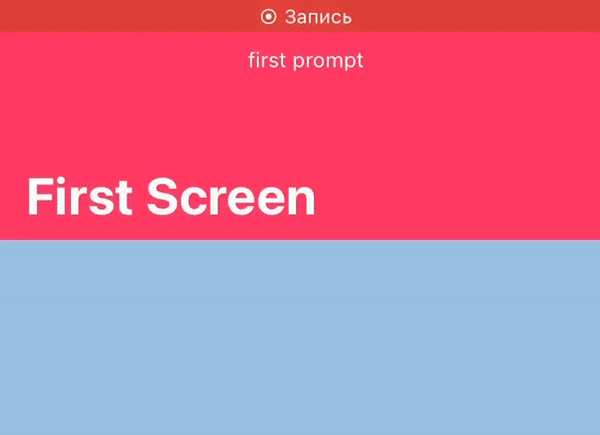
Заключение
Безусловно показанный пример – это не универсальный код. Скорее всего, вы ещё сотню раз столкнётесь с проблемами в UINavigationBar. Суть в том, чтобы показать, как понимание основ и принципов может облегчить разработку.
Если у вас есть свои интересные решения, буду рад обсудить их в комментариях :)
Источники
Твиттер: Rtishchev Evgenii https://twitter.com/katleta3000/status/1259400743771156480
Лучшие практики для navigation bar: https://www.programmersought.com/article/1594185256/